yy语音应用程序不正确怎么办
发布时间:2017-06-14 21:35
登陆打开YY语音软件的时候,突然打不开并弹出这个“应用程序配置不正解”的提示窗口,下面我来说下yy语音打不开显示应用程序配置不正确解决方法。那么如何解决yy语音打不开显示应用程序配置不正确这个问题.下面是学习小编给大家整理的有关介绍,希望对大家有帮助!
yy语音打不开显示应用程序配置不正确的解决方法
关闭YY语音登陆框,返回桌面找到并点击“开始”菜单图标。

点击桌面左下的开始菜单后,弹出上方选项中找到并单击打开“控制面板”。

然后在打开我们电脑上的控制面板后,在这个控制面板中我们点击“性能和维护”这个选项。
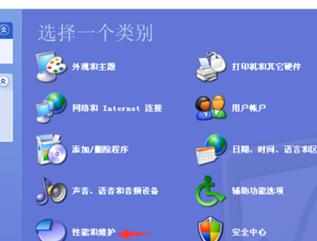
进入性能和维护选项面板后,再点击打开它选项下的“管理工具”这个选项功能。

接着,在打开管理工具选项面板后,找到并双击打开“服务”选项。

双击打开服务项后,在弹出打开来的服务管理窗口中,找到Windows Installer服务选项,并点击选中它右键一下,再点选“启动”。
 `
`7最后将Windows Installer服务设置为启动后,我们这时需要重启一下电脑才可以生效刚才我们的操作。
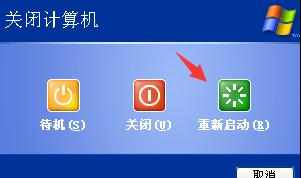
看了“yy语音打不开显示应用程序配置不正确的解决方法”的人又看了
1.电脑提示“应用程序配置不正确”怎么办
2.电脑提示应用程序无法启动因为并行配置不正确怎么办
3.应用程序无法正常启动的解决方法
4.应用程序无法启动且配置不正确怎么办
5.win7应用程序并行配置不正确怎么解决
6.Win10启动不了应用程序提示并行配置不正确怎么办

yy语音应用程序不正确怎么办的评论条评论